
V5-API
Ihr Leitfaden zur V5-Integration!
Einleitung
Das V5 Traceability Gateway ermöglicht den bidirektionalen Datenaustausch zwischen der V5 Traceability-Produktreihe und anderen Lösungen. Das Gateway ist äußerst flexibel und ermöglicht eine schnelle Bereitstellung mit vielen verschiedenen ERP- und externen Systemen, sodass Kunden ihre gesamte Fabrik effizient integrieren können. Die V5-Produktpalette verfügt über eine umfangreiche API für den Einsatz bei der Integration.
Dieser Leitfaden bietet einen detaillierten Überblick über die Verwendung der verschiedenen Methoden zum Importieren und Exportieren von Daten. Außerdem wird jede Entität, die importiert werden kann, sowie die möglichen Felder für diese Entitäten detailliert beschrieben.
Das Gateway kann im Wesentlichen auf zwei Arten genutzt werden:
- Über eine Webschnittstellen-REST-API unter Verwendung von JSON- oder XML-Dateien.
- Über direkte Dateifreigabe mit CSV- oder XML-Dokumenten.
In diesem Leitfaden werden beide Methoden beleuchtet und Beispiele für die Hauptbereiche der Datenintegration bereitgestellt.
Inhaltsverzeichnis
1. Was macht das V5-Gateway?
Der V5 Traceability-Integrationsdienst kann zur Abdeckung einer Reihe von Datenpunkten eingesetzt werden, die von jedem einzelnen Kunden entsprechend seinen Anforderungen vollständig angepasst werden können. Diese Anforderungen werden in den ersten Phasen der V5-Traceability-Implementierung besprochen.
Abhängig von den Kundenanforderungen kann V5 Traceability so eingerichtet werden, dass es eine beliebige Anzahl von Bereichen integriert, wie z. B. Rezepturen/Stücklisten, Auftragsplanung, Kauf- und Verkaufsaufträge sowie Lagerbestände und Standorte.
2. Beispiel eines Datenflussdiagramms
Das folgende Datenflussdiagramm veranschaulicht die nahtlose Integration des Host-ERP-Systems und der V5-Rückverfolgbarkeit. Vom Wareneingang und der Bestandsverwaltung bis hin zur Chargenformulierung, Produkterstellung, Kommissionierung von Kundenaufträgen und Versand. Mit V5 Gateway können Unternehmen ihre Abläufe effektiv optimieren, die Produktionstransparenz verbessern und den Rückverfolgbarkeitsprozess fehlersicher machen.

3. Integrationsleitfäden
In diesem Abschnitt finden Sie spezifische Anleitungen für die Integration spezifischer V5-Traceability-Module:
Unterstützung bei der Installation und Aktualisierung der V5-API finden Sie in der folgenden Dokumentation:
4. Referenzdokumente zur V5-Integration
In diesem Leitfaden zu den Integrationsmethoden von V5 Traceability werden wir regelmäßig zwei Dokumentationen zur Unterstützung verwenden. Beide sind unabhängig von der von uns verwendeten Integrationsmethode nützlich. Diese sind:
- Das Arbeitsblatt zur V5-Integration das nützliche Informationen und Vorlagen für die am häufigsten integrierten Module enthält.
- Das V5 API-Handbuch, das zur Lokalisierung spezifischer Import-/Export-URIs verwendet werden kann und eine umfassende Anleitung zu jeder von der V5-API verwendeten Datenklasse bietet.
5. Methodik – V5-API
Bei Verwendung dieser Methode wird die V5-API als Webdienst installiert, um die Datenübertragung zu erleichtern. Von hier aus werden Transaktionen von den verschiedenen verfügbaren Modulklassen abgewickelt.
Um mehr über diese Klassen, die verschiedenen Endpunkte/URIs sowie Informationen zu den verschiedenen Datenbankklassen zu erfahren, mit denen wir uns bei der Verwendung der V5-API befassen werden, können wir sowohl „V5-Integrationszuordnungsarbeitsblatt' und der V5-API-Website um uns zu unterstützen. Von hier aus können wir den Paket-Explorer oben links in diesem Fenster verwenden, um durch die verschiedenen Abschnitte des API-Handbuchs zu navigieren.
Wir werden diese Abschnitte nutzen, um Beispiele zu erstellen, während wir im Folgenden die verschiedenen Aspekte der Datenintegration diskutieren.
Nach der Installation kann auf die API-Endpunkte über einen Browser oder REST-Client zugegriffen werden unter:
http://{hostname:port}/V5-API/api
Das IntegrationImport-Modul hat einen Pfad von /integrate/import/
Das IntegrationExport-Modul hat einen Pfad von /integrate/export/
Der Modulpfad „Transaktionen“ lautet /integrate/export/transactions/
Jede Methode verfügt über einen eigenen Pfad, der im V5-API-Verzeichnis als aufgeführt ist ‘Target URI’. Dieser kann an das Ende der oben genannten Pfade angehängt werden, um die Methode auszuführen.
Jede Methodenbeschreibung enthält außerdem eine ‘request type’, der angibt, ob es sich um eine GET- oder POST-Anfrage handelt, plus den URI für die angegebene Methode.
Alle GET- oder POST-Anfragen werden im JSON-Format verarbeitet. Alle Felder und Objekte sind im Datenbankpaket definiert, das Sie über finden können Leistungspaket.
5.1. Export-/GET-Anfragen
Wie oben erwähnt, hat das V5-API-Exportmodul den folgenden Pfad:
http://{hostname:port}/V5-API/api/integrate/export/
In Wirklichkeit würde dies also ungefähr so aussehen (bei Interaktion über eine lokal installierte Instanz der V5-API):
http://127.0.0.1:8080/V5-API/api/integrate/export/
Was danach kommt, hängt davon ab, welche Daten wir aus V5 abrufen möchten. Wir verweisen dann auf das Dienstpaket, indem wir die Fenster links vom Haupt-API-Fenster verwenden, um das Dienstpaket auszuwählen, gefolgt von „IntegrationExport“ unten.
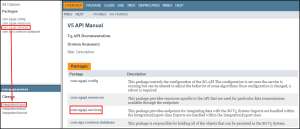
Wir können auch den Service-Link auf der Indexseite verwenden, der dann die Klassenzusammenfassung für dieses Paket lädt, wo wir dann die Klasse „IntegrationExport“ auswählen können.
Anschließend wird uns der Exportziel-URI (1) zusammen mit einer Liste der verfügbaren Endpunkte für die Exportmodulklasse angezeigt. Wir können all dies im Detail anzeigen, indem wir auf den Konstruktor „IntegrationExport“ (2) klicken, oder wir können den verwenden ‘Method Summary’ Tabelle unten (3), um schnell den gewünschten Endpunkt zu finden. Wir können auch den Ziel-URI für dieses Modul oben auf der Seite sehen, sodass wir jetzt nur noch die erforderlichen Objekte, Felder und Werte identifizieren müssen.
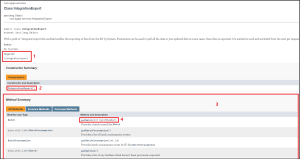
Nehmen wir also hier den ersten Eintrag in der Methodenübersichtstabelle: ‘Batch’. Durch Klicken auf den Link in der rechten Spalte (4) gelangen wir direkt zu dem Endpunkt, über den wir mehr wissen möchten.
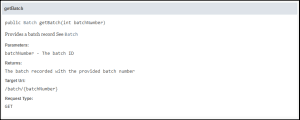
Dadurch erhalten wir die Informationen, die wir wissen müssen, einschließlich der abgerufenen Daten, des Anfragetyps und vor allem des Ziel-URI für die Anfrage.
Wir wissen jetzt also, dass der Endpunkt, den wir erreichen müssten, wenn wir einen Batch von der V5-API abrufen möchten:
http://127.0.0.1:8080/V5-API/api/integrate/export/batch/{batchNumber}
Schauen wir uns kurz an, wie das in der Praxis funktionieren würde. Wir können damit beginnen, einen Batch zu finden, den wir über die API abrufen möchten. Gehen wir zum Batch „50009622“, den wir hier sehen können Control Center.

Mit dem, was wir oben gelernt haben, können wir den URI dann im REST-Client wie folgt vervollständigen:

Wenn Sie diesen Prozess jetzt ausführen, wird dann eine detaillierte JSON-Datei für diesen Stapel generiert, die dann von der Clientanwendung genutzt und analysiert werden kann. Eine typische Rücksendung für diese Anfrage könnte wie folgt aussehen.
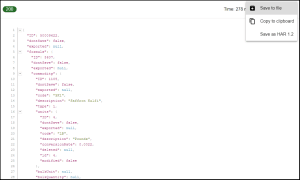
In vielen Fällen, in denen Pluralismus auf die von uns angesprochenen Endpunkte anwendbar ist, zum Beispiel kann hier Batch zu Batches werden, können wir dies verwenden, um eine Liste von Batches mit dem aufzurufen ‘export/batches’ URI.
5.2. Import-/POST-Anfragen
Wie oben erwähnt, hat das V5-API-Importmodul den folgenden Pfad:
http://{hostname:port}/V5-API/api/integrate/import/
Was dann folgt, hängt davon ab, welche Daten wir über die API importieren möchten. Wir kehren zum Abschnitt „Dienstleistungspakete“ zurück API-Handbuch und klicken Sie dieses Mal auf „IntegrationImport“ (1).
Dies ist auf die gleiche Weise wie die Exportseite aufgebaut, mit dem Import-URI (2), einem Link zum oberen Rand der Zusammenfassungsseiten unten (3) und der Methodenzusammenfassungstabelle (4), in der wir alle verfügbaren Endpunkte sehen können .
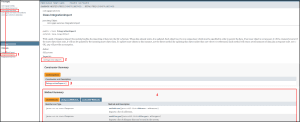
Wie zuvor müssten wir nur den Endpunkt finden, der für die Daten relevant ist, die wir über die API an das System senden möchten.
Beachten Sie, dass die meisten Import-POST-Endpunkte ein Array erwarten, damit mehrere Datensätze in einer Anfrage gesendet werden können. Dies lässt sich erkennen, wenn man sich die Parametertypen für die Importendpunkte unter ansieht ‘Method Summary’.
Nehmen wir hier als Beispiel Rohstoffe:
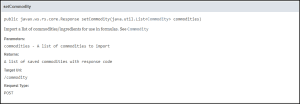
Dies sagt uns hier, dass wir diesen Endpunkt verwenden können, um Listen von Waren/Zutaten zu importieren, die dann für die Formulierung verwendet werden können. Der URI, den wir dafür verwenden würden, wäre:
http://127.0.0.1:8080/V5-API/api/integrate/import/commodity
Wir können diesen Endpunkt unten im Einsatz sehen, zusammen mit einer sehr einfachen Beispielimportdatei im JSON-Format:
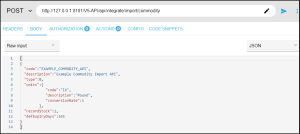
Um uns bei der Strukturierung einer JSON-Importdatei zu unterstützen, können wir den Link zu den relevanten Datenbankpaketen im API-Handbuch in der Serviceübersicht verwenden:

Oder wir können manuell zum entsprechenden Abschnitt navigieren, indem wir den Abschnitt „Zusammenfassung der Datenbankklasse“ auswählen API-Homepage.
Wenn wir zur Datenbankklassenseite unten navigieren für ‘Commodity’, Wir können festlegen, wie wir eine JSON-Datei strukturieren sollen. Wenn wir beispielsweise bei Verwendung dieses URI einen Warencode definieren möchten, wäre dies der Fall ‘code’, und das Gleiche gilt für die Beschreibung der Ware ‘description’.

Beachten Sie dann, dass sich diese Felder ganz links in der obigen JSON-Beispieldatei befinden, zusammen mit anderen Feldern, die wir auf dem Screenshot sehen können, z ‘defExpiryDays’. Wir könnten unserer Datei auch den Standardpreis der Ware hinzufügen, und unten sehen wir, dass das einfach wäre ‘cost’ (1). Beachten Sie auch, dass alles, was hier als aufgeführt ist ‘primary key’ (2) ist ein Pflichtfeld für diesen Endpunkt, d. h. die Datei wird nicht importiert, wenn dieses nicht vorhanden ist.

Wir können von dieser Datenbankklasse aus auch verschiedene Ebenen der API durchqueren. Sehen wir uns also an, wie wir das tun können, um mehr Informationen über unsere Waren einzubeziehen ‘units’.
Am Ende dieser Seite werden wir darauf stoßen ‘WeightUnit’, die wir als verschachtelte Klasse innerhalb des Commodity-URI verwenden können.

Dies gibt uns unsere Datenbankklasse für ‘units’, die auf der gleichen Ebene liegen kann wie die anderen Klassen, die wir bereits definiert haben. Um herauszufinden, welche Daten wir hier verschachteln können, können wir darauf klicken ‘WeightUnit’ Hier können Sie die Definitionen dieser Klasse durchsuchen.
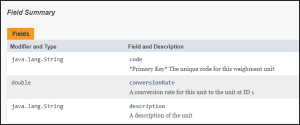
Wie wir sehen können, gibt es in dieser Klasse nur drei Datenpunkte, und in unserem JSON-Beispiel verwenden wir sie alle. ‘code’, ‘description’, und ‘conversionRate’. Diese 3 Datenpunkte würden innerhalb der verschachtelt sein ‘units’ Feld, wie gezeigt.

Wenn wir diese JSON-Datei wie oben ausführen, sehen wir (abhängig vom verwendeten Client) eine Antwort von der API und können auch sehen, wie dieser Artikel in unsere Datei importiert wird.Rohstoffe'-Tabelle im Kontrollzentrum.

5.3. Einfügen oder aktualisieren?
Wenn Sie die POST-Funktion verwenden, um die Endpunkte für die V5-API zu erreichen, kann dadurch ein Datensatz entweder aktualisiert oder eingefügt werden. Was hier passiert, wird durch den Primärschlüssel definiert, den wir zu veröffentlichen versuchen.
Wenn wir unser Warenbeispiel oben nehmen, sehen wir in den Datenbankklassendefinitionen, dass der Code der Ware ihr Primärschlüssel ist. Wenn dieser Code beim Posten bereits vorhanden ist, aktualisieren wir den Datensatz dieser Ware mit den neuen Werten, die auf dieser Klassenebene enthalten sind.
Wenn der Code hingegen derzeit nicht in der V5-Datenbank vorhanden ist, wird ein neuer Datensatz erstellt.
Wenn wir uns jedoch unsere ansehen ‘units’ Beachten Sie, dass wir bei einer verschachtelten Klasse zwar neue Einheitendaten einfügen können, wenn der Primärschlüssel dieser Klasse noch nicht vorhanden ist, vorhandene Einheiten jedoch nicht mithilfe von aktualisieren können ‘commodity’ Endpunkt. Stattdessen müssten wir uns mit dem befassen ‘import/unit’ Stattdessen URI.
5.4. Markierungen exportieren
Die V5-API nutzt Exportmarkierungen, um zwischen Daten zu unterscheiden, die bereits in das ERP-System eines Kunden exportiert wurden und noch nicht. Standardmäßig ist dies aktiviert, um den Export von Daten zu unterstützen, die das externe ERP noch nicht gesehen hat. Sobald diese Daten in der V5-Datenbank als exportiert markiert sind, werden diese Daten nicht in zukünftige Exporte einbezogen.
Dies kann jedoch je nach Kundenwunsch deaktiviert werden. Dies kann auch deaktiviert werden, wenn das verwendete ERP-System Exportmarkierungen an die V5-API zurückgeben kann, um zu bestätigen, dass es die betreffenden Daten bereits erhalten hat.
In dieser Situation wird eine Empfangsbestätigung verwendet, um die V5-API darüber zu informieren, dass Daten empfangen wurden. Der Endpunkt, der zur Steuerung dieser Daten verwendet werden kann, wird dokumentiert hier.
Wenn weder die V5-API noch das ERP darauf eingestellt sind, Exportmarkierungen bereitzustellen, kann dies je nach verwendetem Endpunkt möglicherweise eine große Datenmenge zurückgeben. In diesen Fällen können wir URI-Parameter verwenden, um die Menge der exportierten Daten zu filtern.
5.5. URI-Parameter
Die V5-API nutzt außerdem verschiedene URI-Parameter, mit denen wir unsere Anfragen an das System weiter eingrenzen können.
Wir können sehen, ob diese Parameter für unsere Endpunkte verfügbar sind, indem wir die Methodenzusammenfassungen unter unserem gewünschten Dienst überprüfen. Wenn wir sehen können ‘int’ gefolgt von einem Parameter, dann können wir diesen Parameter verwenden, um die Ergebnisse zu filtern, die wir von der API zurückerhalten.
Wir haben zum Beispiel oben gesehen, dass dies funktioniert ‘batch’ indem wir nach der Chargennummer filtern können.

Weitere Beispiele könnten das Abrufen von Batch-Protokollen nach Datum sein, wo wir sie verwenden können ‘batch_system_logs/filterFrom/{filterDate}’ (unter Verwendung von Epochendatierungskonventionen).
5.6. Protokolle, Transaktionen und Systemdeskriptoren
Bei vielen Modulen, die über die V5-API integriert werden können, ist es oft bequemer, Informationen von Transaktions- und Protokollendpunkten abzurufen. Einige davon können für verschiedene Zwecke verwendet werden (z. B. „Systemprotokolle“), während andere eher auf bestimmte Module zugeschnitten sind (z. B. „Verkaufstransaktionen“).
Diese Endpunkte verwenden Systemdeskriptoren um bestimmte Ereignisse zu kennzeichnen (Empfang einer Ware, Verbrauch einer Zutat für die Produktion usw.) und sind besonders nützlich für die Aufrechterhaltung der Bestandsgenauigkeit im gesamten V5-System.
Um diese Endpunkte zu überprüfen und welche Informationen sie zurückgeben bzw. für welche Module sie nützlich sind, klicken Sie auf hier.
6. Methodik – CSV-Dateifreigabe
Die V5-Dateifreigabemethode nutzt CSV- und CSVH-Header-Dateien, um den Datenaustausch mit V5 Traceability durchzuführen. Für diesen Austausch würden wir „Header“-Dateien verwenden, um die Reihenfolge der Daten sowohl für Importe als auch für Exporte zu bestimmen, und dann würden wir entweder importieren oder eine exportierte CSV-Datei erhalten, die dieser Reihenfolge folgt. Im Folgenden können wir uns ansehen, wie dies in der Praxis funktionieren würde.
6.1. Bestellen von Daten- und Header-Dateien
Unabhängig davon, ob wir Daten mithilfe der CSV-Dateifreigabemethode importieren oder exportieren, verwenden wir Header-Dateien, um die Reihenfolge der Daten zu bestimmen. Im Hinblick darauf, wie wir diese strukturieren können, können wir hier sowohl die „V5-Integrationszuordnungsarbeitsblatt' und das online API-Handbuch um uns dabei zu helfen. Schauen wir uns hier ein Beispiel an ‘Commodities’ aus dem Arbeitsblatt importieren.
Wie wir hier sehen können, hat SG hier bereits ein grundlegendes Header-Layout strukturiert, und wenn wir uns im API-Handbuch diese spezielle Datenbankklasse ansehen, können wir sehen, dass die meisten Felder hier in dieser Klasse vorhanden sind, sodass wir sie einfach verwenden können ‘code’, ‘cost’, ‘bulkUnit’ usw., wie sie hier definiert sind.
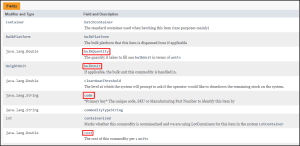
Beachten Sie, dass, ähnlich wie bei der Strukturierung unserer JSON-Dateien oben, der Primärschlüssel ist (code) müssen enthalten sein.
Wir können Datenbankklassen auch auf ähnliche Weise durchlaufen, wie wir oben bei der Strukturierung des JSON-Imports gesehen haben. Wir können dies in unserem Beispiel oben mit sehen ‘units.code’. Innerhalb des ‘Commodity’ Klasse haben wir die ‘WeightUnits’ Klasse (definiert als ‘units’).

Folgen Sie diesem Link zum ‘WeightUnit’ Die Klasse zeigt uns, dass dies der Fall ist, um den Code für die Gewichtseinheit zu definieren ‘code’ in dieser Klasse, also von unserem aus zu diesem übergehen ‘Commodity’ Ausgangspunkt wäre ‘units.code’.
Wir können hier beliebig viele Ebenen durchlaufen, sie müssen nur im API-Handbuch verlinkt werden.
Wir würden das Gleiche tun, um Header zu strukturieren, die wir für Exporte verwenden würden, und dabei die entsprechenden Datenbankklassendefinitionen verwenden, um festzulegen, welche Daten wir vom System zurückerhalten möchten und in welcher Reihenfolge.
Header-Dateien sollten als CSV-Dateien erstellt werden, mit 1 Wert in jeder Zelle in der oberen Zeile, bis wir alle Daten definiert haben, die wir importieren oder exportieren möchten. Diese CSV-Datei muss dann gespeichert und ihre Erweiterung auf „a“ geändert werden ‘csvh’ Datei (dazu muss die Anzeige der Dateierweiterung in Windows aktiviert sein).
Alle Änderungen an der CSVH-Datei sollten vorgenommen werden, nachdem Sie sie wieder in eine CSV-Datei umgewandelt und in diesem Format bearbeitet haben.
Für Importe verwendete Header sollten wie folgt platziert werden:
<installdir>\SG Control Center\gateway\import\column_defs
Für Exporte verwendete Header sollten wie folgt platziert werden:
<installdir>\SG Control Center\gateway\export\order
Jetzt können wir uns überlegen, wie wir unsere Importe und Exporte durchführen würden.
6.2. Importe
Sobald unsere relevanten Header-Dateien vorhanden sind, müssen wir unsere CSV-Datei für den Import vervollständigen.
Wie bereits erwähnt, müssen die Daten in unserer CSV-Datei der gleichen Struktur wie die entsprechende Header-Datei entsprechen, d. h. die richtigen Daten müssen sich in der richtigen Spalte befinden, damit der Import erfolgreich ist. Um bei unserem Warenbeispiel zu bleiben, können wir sehen, dass wir in diesem Beispiel unten die Kopfdaten eingefügt haben, um uns bei der Dateneingabe zu helfen. Dies muss jedoch nicht enthalten sein (siehe „Header ignorieren“ unten).

Sobald wir dies eingerichtet haben, können wir die CSV-Datei weiter füllen, um alle Waren aufzunehmen, die wir importieren möchten.
Wenn die CSV-Datei vollständig ist, können Importe durchgeführt werden, indem die entsprechend formatierten und benannten CSV-Dateien in abgelegt werden ‘\SG Control Center\gateway\import’. Benennungskonventionen für diese Dateien sind im V5-Integrationszuordnungsarbeitsblatt definiert. Für Waren können wir also Folgendes sehen:
So könnte unser Dateiname beispielsweise „commodity-0530231803.csv“ heißen, um uns mitzuteilen, dass dies am 30. importiert wurdeth Mai 2023 um 18:03 Uhr. Es gibt keine festgelegte Datums-/Uhrzeit-Bestellpräferenz, daher würde SG empfehlen, hier das Format zu verwenden, das für jeden Kunden am besten geeignet ist (dies kann letztlich durch das verwendete externe ERP bestimmt werden).
Nachdem wir unsere Dateien im richtigen Ordner abgelegt haben, verarbeitet Control Center diese automatisch, sofern Importe im Gateway aktiviert sind. Das System informiert uns in einem Dialog darüber, ob der Vorgang erfolgreich war oder nicht. Weitere Informationen hierzu sowie Protokolle finden Sie im Abschnitt „Gateway“ des Control Centers.
Dateien können auch manuell von anderen Speicherorten importiert werden, indem Sie im Systemversuch mit der rechten Maustaste auf das Control Center-Symbol klicken und Gateway > Datei importieren wählen.

Daraufhin wird im Control Center ein Dialog geöffnet, in dem Sie die entsprechende CSV-Datei auswählen können.
Im Gateway selbst können wir dann Optionen für den Importvorgang festlegen:

Die Einstellungen hier können wie folgt definiert werden:
- Import aktiviert – ermöglicht den Import, sodass das Gateway den Importordner nach dort abgelegten CSV-Dateien durchsuchen kann.
- Untergeordnete Entitäten einfügen – Ermöglicht dem Gateway die dynamische Erstellung innerer Entitäten, wenn diese innerhalb der CSV-Datei verknüpft sind. Ein gutes Beispiel hierfür könnte ein Formelimport sein, der Waren auflistet, die noch nicht in der Datenbank vorhanden sind. In diesem Fall erstellt das Gateway diese „untergeordneten“ Entitäten für uns, sofern der Primärschlüssel für die Ware (Code) bereitgestellt wird.
- Kopfzeilen ignorieren – zwingt das Gateway, die erste Zeile (Zeile) einer importierten CSV-Datei zu überspringen. Dies ist nützlich, wenn die Header-Datei in der CSV-Importdatei enthalten ist.
- Validierungsstufe – legt fest, wie Daten beim Import durch das Gateway validiert werden. Hier gibt es 2 Möglichkeiten:
- Warnen – Wenn in einer Datei ein Fehler vorliegt und eine Zeile nicht importiert werden kann, werden Sie vom System darüber informiert, es wird jedoch weiterhin versuchen, den Rest der Datei zu verarbeiten.
- Abbrechen – Wenn in einer Datei ein Fehler vorliegt und die Zeile nicht importiert werden kann, bricht das System den Vorgang ab und informiert Sie über den Fehler.
Änderungen an den Einstellungen können dann oben rechts in diesem Bereich übernommen werden. Damit die Änderungen wirksam werden, muss das Control Center neu gestartet werden.
6.3. Exporte
Der Export über die CSV-Dateifreigabemethode wird größtenteils durch die Header-Datei und die vom System abgefragten Informationen gesteuert. Wenn wir diese mithilfe des API-Handbuchs richtig strukturieren, sollten wir alle gewünschten Daten in der richtigen Reihenfolge erhalten.
Im Gateway selbst können wir auch Optionen für den Exportvorgang festlegen:

Hier können wir mithilfe der bereitgestellten Kontrollkästchen auswählen, welche Daten wir exportieren möchten, abhängig von den Datenpunkten, die wir sehen möchten.
Beachten Sie, dass hier die Startdatenbankklassen, z ‘BatchConsumption’ und ‘SystemLogs’ unterscheiden sich von denen, mit denen wir für Importe beginnen würden, aber vorausgesetzt, wir können erfolgreich im API-Handbuch für diese Klassen navigieren, können wir eine geeignete Header-Datei erstellen.
Nachdem wir ausgewählt haben, was wir exportieren möchten, müssen wir nur noch oben links ein Exportintervall (in Millisekunden) eingeben und diesen Wert (0 wird nie exportieren) oben rechts anwenden. Damit die Änderungen wirksam werden, muss das Control Center neu gestartet werden.
Exportierte CSV-Dateien werden in abgelegt ‘<installdir>\SG Control Center\gateway\export’ by default.
7. Häufigkeit und Reihenfolge
Unabhängig von der für die Integration mit V5 Traceability verwendeten Methodik sind die Häufigkeit und der Automatisierungsgrad der Datenimporte und -exporte ein Element des Prozesses, das entsprechend den Anforderungen jedes Kunden gestaltet werden kann.
Dies kann manuell durch den Kunden erfolgen oder automatisiert erfolgen, um die Ausgabe eines externen ERP an einem bestimmten Ort auf dem Server des Kunden zu erfassen.
In dieser Phase kann auch eine bestimmte Importreihenfolge festgelegt werden, sodass wir beispielsweise eine Stückliste vor einem Arbeitsauftrag importieren können, der sich auf diese Stückliste bezieht. Wir könnten dies tun, indem wir die Dateien nacheinander in das Importverzeichnis oder die API-URI-Endpunkte laden.
Wie oben gezeigt, können wir das Gateway auch so einstellen, dass es in bestimmten Intervallen exportiert, um die Daten zurück an das ERP-System zu senden.
Importe und Exporte können nahezu in Echtzeit verwaltet oder in festgelegten Intervallen durchgeführt werden. Mithilfe der API-Route können sowohl Importe als auch Exporte einfacher und nahezu in Echtzeit verwaltet werden. Die Importhäufigkeit für die CSV-Dateifreigabemethode hängt von der jeweiligen ERP-/Middleware-Lösung ab, die implementiert wird, wobei die Exporthäufigkeit über das Control Center wie oben beschrieben verwaltet wird.
8. Kontaktiere uns
Interessiert an V5 Traceability und der damit verbundenen Datenintegration? Kontaktieren Sie unser Vertriebsteam hier!